Макросы в Excel 2013 представляют собой мощный инструмент, позволяющий автоматизировать действия и задачи в программе. Они могут значительно упростить работу с таблицами, сократить время на выполнение однообразных операций и повысить эффективность работы.
Однако по умолчанию макросы в Excel 2013 отключены из соображений безопасности. Чтобы начать использовать макросы, вам необходимо выполнить несколько простых шагов.
Для начала откройте программу Excel 2013. Вверху экрана, на панели инструментов, найдите и выберите вкладку "Файл". В открывшемся меню выберите "Параметры".
На странице "Параметры" найдите вкладку "Центр управления безопасностью". Затем нажмите на кнопку "Параметры безопасности".
Далее вам нужно выбрать вкладку "Настройки макросов". Здесь вы можете включить макросы для всех документов либо только для отдельных документов, подписанных доверенными издателями.
Выберите нужную опцию и сохраните изменения, нажав на кнопку "ОК". Теперь макросы будут включены в Excel 2013, и вы можете начать автоматизировать свою работу с помощью макросов.
Как включить макросы в Excel 2013
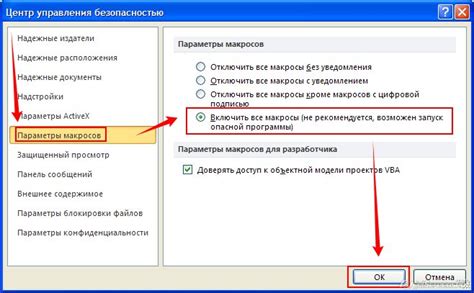
Макросы в Excel 2013 могут быть очень полезными, позволяя автоматизировать рутинные задачи и сэкономить время при работе с большими объемами данных. Однако, по умолчанию, макросы в Excel 2013 отключены из соображений безопасности.
Если вы хотите включить макросы в Excel 2013, следуйте этим простым шагам:
- Откройте Excel 2013.
- Выберите "Файл" в верхнем левом углу экрана.
- В открывшемся меню выберите "Параметры".
- На панели слева выберите "Центр управления безопасностью".
- Нажмите на кнопку "Параметры центра управления безопасностью".
- В появившемся окне выберите "Настройки макроса".
- В разделе "Настройки макросов" выберите "Включить все макросы" и нажмите "OK".
- Нажмите "OK" еще раз, чтобы закрыть окно "Параметры центра управления безопасностью".
Теперь макросы в Excel 2013 будут включены и готовы к использованию. Имейте в виду, что включение макросов может повысить уровень риска безопасности, поэтому рекомендуется только включать и запускать макросы из надежного источника.
Надеюсь, этот гайд был полезным и помог вам включить макросы в Excel 2013!
Обзор Excel 2013
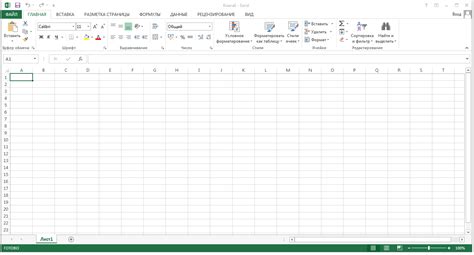
С помощью Excel 2013 вы можете создавать и форматировать таблицы, вводить и редактировать данные, выполнять математические и статистические расчеты, строить графики и диаграммы, а также автоматизировать рутинные задачи с помощью макросов.
Новые функции и улучшения, внесенные в Excel 2013, включают улучшенные инструменты форматирования, новые типы графиков и диаграмм, расширенные возможности анализа данных, улучшенную сводную таблицу и интеграцию с другими приложениями Microsoft Office.
Excel 2013 также предлагает улучшенные возможности совместной работы, позволяя нескольким пользователям работать над одним документом одновременно, а также синхронизировать и обмениваться данными с другими устройствами.
Все это делает Excel 2013 мощным инструментом для работы с данными и делового анализа, который может быть полезен как для домашнего использования, так и для бизнеса. Используйте Excel 2013, чтобы повысить эффективность своей работы и принимать более информированные решения на основе данных.
Почему включение макросов важно
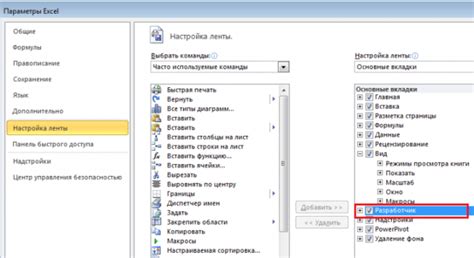
Макросы в Excel 2013 позволяют автоматизировать выполнение рутинных задач, что значительно упрощает работу с данными. Они позволяют пользователям создавать собственные функции и процедуры, которые могут быть повторно использованы в различных рабочих книгах.
Включение макросов позволяет избежать необходимости выполнять одни и те же действия вручную каждый раз. Вместо этого, задачи могут быть автоматизированы, что экономит время и снижает риск ошибок.
Кроме того, макросы позволяют создавать пользовательские интерфейсы, которые помогают лучше управлять и анализировать данные. Они могут быть использованы для создания форм, кнопок и других элементов управления, которые упрощают взаимодействие с информацией.
Наконец, включение макросов в Excel 2013 открывает новые возможности для разработки более сложных программ, которые могут выполнять вычисления, обработку данных и выполнение других задач, ориентированных на конкретные потребности пользователя.
| Включение макросов позволяет: |
| • Автоматизировать выполнение рутинных задач; |
| • Избежать необходимости выполнять одни и те же действия вручную каждый раз; |
| • Создавать пользовательские интерфейсы; |
| • Разрабатывать более сложные программы. |
Таким образом, включение макросов в Excel 2013 является важной функцией, которая повышает эффективность работы с данными и предоставляет пользователю удобные инструменты для автоматизации задач и управления информацией.
Подробная инструкция по включению макросов
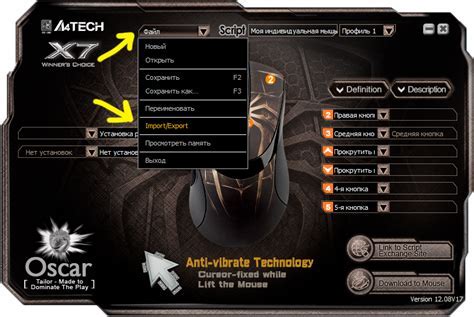
Макросы в Excel 2013 представляют собой набор действий, которые можно записать и выполнить автоматически. Они часто используются для автоматизации рутинных задач и повышения продуктивности работы.
Чтобы включить макросы в Excel 2013, выполните следующие шаги:
- Откройте программу Excel 2013.
- На верхней панели инструментов выберите вкладку "Файл".
- В выпадающем меню выберите пункт "Параметры".
- В открывшемся окне "Параметры" выберите вкладку "Центр управления".
- На вкладке "Центр управления" нажмите на кнопку "Параметры безопасности".
- В разделе "Настройки макроса" выберите опцию "Включать все макросы" или "Включить макросы при входе в систему без предупреждения" в зависимости от требований и безопасности вашей работы.
- Нажмите на кнопку "OK", чтобы сохранить изменения.
После выполнения этих шагов макросы будут включены в Excel 2013 и вы сможете использовать их для выполнения автоматических действий.
Дополнительные советы и рекомендации

- Перед тем, как включить макросы в Excel 2013, убедитесь, что у вас установлена активная лицензия на программное обеспечение Excel.
- Перед началом работы с макросами важно создать резервные копии всех важных файлов, чтобы в случае ошибки или неожиданного сбоя сохранить вашу работу.
- Прежде чем включить макросы, рекомендуется изучить основные принципы работы с макросами в Excel 2013, чтобы правильно планировать и создавать свои собственные макросы.
- Убедитесь, что вам известны все возможные риски и опасности, связанные с использованием макросов. Некоторые макросы могут содержать вредоносный код, поэтому будьте предельно осторожны и проверяйте макросы перед их использованием.
- При работе с макросами регулярно сохраняйте свою работу, чтобы можно было восстановиться при необходимости.
- Используйте комментарии в коде макроса, чтобы оставить подсказки и объяснения для себя или других пользователей, работающих с вашим макросом.
- Если у вас возникнут проблемы с макросами, не стесняйтесь обратиться к документации, онлайн-ресурсам или сообществам пользователей, где можно найти полезные советы и рекомендации по использованию макросов в Excel 2013.